电脑音响台式无声音怎么设置?遇到问题如何排查?
- 电脑维修
- 2025-04-08
- 27
- 更新:2025-03-27 00:44:38
当您打开电脑,期待聆听美妙的旋律或是观看电影时,却发现音响没有声音,是否让您感到沮丧?这可能是常见的电脑使用问题之一。本文将为您详细介绍电脑音响无声时的设置方法与排查步骤,帮助您恢复美妙的视听体验。
一、确认电脑音响连接与电源
在开始任何复杂的排查过程之前,首先需要确认电脑音响的基本连接与电源状态。
检查连接线:确保音响的所有连接线都已正确插接到电脑的输出端口和音响的输入端口中。
查看电源:检查音响是否已经打开,并且处于合适的音量级别。同时确认电脑的音量没有被静音,并且调节至适中的水平。

二、电脑声音设置检查
如果连接没有问题,接下来需要进入系统的音频设置进行检查。
右键点击任务栏的声音图标:通常位于屏幕右下角,选择“播放设备”或“声音”查看当前使用的播放设备。
确保正确的播放设备被选中:在音频设置中,您可能会看到多个设备选项。确认“扬声器”或“音响系统”被设置为默认的播放设备,并且没有被静音。
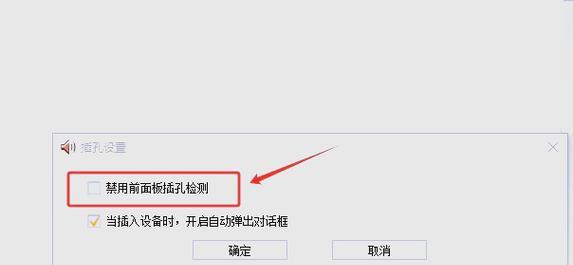
三、驱动程序检查与更新
驱动程序的问题也可能是导致音响无声的原因之一。
设备管理器检查:通过右键点击“我的电脑”选择“管理”,进入“设备管理器”查看声音、视频和游戏控制器下的驱动是否有错误标志,或者驱动是否为最新版本。
更新驱动程序:如果发现驱动过时或异常,可以通过官网下载最新的驱动程序进行安装。
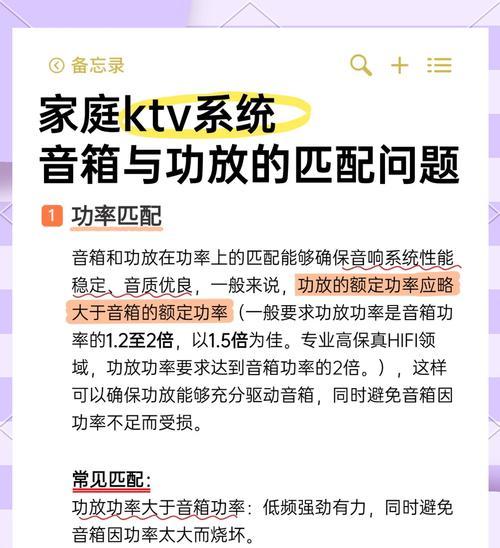
四、操作系统声音设置
操作系统有时也会限制某些应用的声音输出。
检查应用特定的声音设置:打开控制面板中的声音设置,选择“应用音量和设备偏好”查看各个应用的声音设置,确保没有单独的应用被静音。
确认音频服务:检查音频服务是否运行正常。在“运行”窗口中输入`services.msc`,然后找到“WindowsAudio”和“WindowsAudioEndpointBuilder”,确认它们的状态为“正在运行”。
五、物理故障排查
如果以上步骤都无法解决问题,可能需要考虑音响硬件或主板音频接口的物理故障。
检查音响内部:如果音响是外接电源,检查内部是否有损坏或接触不良的问题。
尝试更换接口或音响:如果可能,尝试将音响连接至另一台电脑或更换另一个接口测试音响是否正常工作。
六、与建议
经过以上的排查和设置,大多数电脑音响无声的问题都可以得到解决。如果问题依旧存在,建议联系专业的电脑维修服务或音响制造商的技术支持。
为了防止未来出现类似问题,建议定期进行系统更新和驱动程序的检查。同时,保养音响设备,避免过度扯拉连接线,减少因物理损害导致的声音问题。
通过以上步骤,希望能够帮助您解决电脑音响无声的困扰,享受顺畅的视听体验。如果在操作过程中遇到任何具体问题,可以在评论区留言,我们会尽快为您解答。











